iOS 16: cómo personalizar y compartir la configuración del sitio web en Safari en iPhone
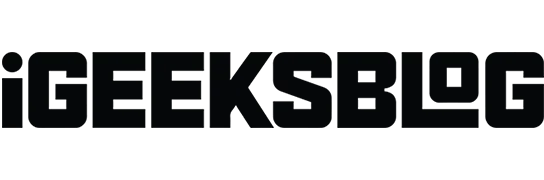
Apple ya ha implementado algunas configuraciones avanzadas de sitios web en el navegador Safari hace algún tiempo. Con el nuevo iOS 16, Apple ofrece la posibilidad de compartir las preferencias de Safari entre sus dispositivos. Lo guiaré a través de cada función y lo ayudaré a acceder, cambiar, administrar y compartir la configuración del sitio web en Safari, así que comencemos.
- Cómo acceder a las preferencias del sitio web en Safari
- ¿Cuáles son las diferentes configuraciones del sitio web en el iPhone?
- Cómo cambiar las preferencias de Safari para un sitio web específico en iPhone
- Cómo compartir la configuración del sitio en iOS 16
Cómo acceder a las preferencias del sitio web en Safari
- Abra la configuración de iPhone y toque Safari.
- Desplácese hacia abajo hasta la sección CONFIGURACIÓN DEL SITIO WEB. Aquí tiene algunas configuraciones que puede administrar para todos los sitios web. Vamos a maniobrar a través de ellos.
¿Qué configuraciones de Safari se pueden cambiar en el iPhone?
- Zoom de página: si tiene problemas para ver el texto y las imágenes estándar de una página web, puede establecer el nivel de zoom para todos los sitios web. Nota. Si tuviera que configurar individualmente la escala para la página, se enumeraría aquí. Puede hacer clic en «Editar» para borrar esto y configurar el nivel de zoom de la página para todos los sitios web que visite.
- Solicitar sitio web de escritorio: Esto le permite acceder a la versión de escritorio de un sitio web. Es posible que deba separar dos dedos para ver el contenido. Nota. Algunos sitios web no le permiten acceder a la versión de escritorio incluso si utiliza esta función.
- Lector: los sitios web están llenos de anuncios y distracciones, como ventanas emergentes de correo electrónico, banners de ofertas y más. El modo de lectura elimina todo eso y le permite concentrarse en el texto y las imágenes significativos en el sitio web. Desde aquí, puede habilitarlo para todos los sitios web.
- Cámara, micrófono, ubicación: desde aquí puede permitir, denegar u obligar a todos los sitios web a que le pidan permiso antes de acceder a la cámara, el micrófono o su ubicación actual de su iPhone.
Puede ajustar la configuración de Safari en la configuración del iPhone o hacerlo directamente desde Safari.
Cómo cambiar las preferencias de Safari para cada sitio web en iPhone
Muchas veces ha habido casos en los que no todos los sitios requieren cambiar todas las configuraciones. Si desea otorgar privilegios adicionales a su sitio favorito, siga estos sencillos pasos:
- Inicie la aplicación Safari y visite el sitio web.
- Toque AA.
- Haga clic en Configuración del sitio web.
- Ajuste la configuración del sitio web.
En particular, esto establecerá el valor predeterminado para el sitio web activo. Si desea cambiar o configurar el zoom de página predeterminado para el sitio web actual, presione «A» en la parte inferior del menú de opciones.
Ahora que hemos configurado todos los ajustes necesarios para los sitios web, también puede asegurarse de que estén disponibles en todos sus dispositivos.
- Abra Configuración y vaya a las preferencias de Safari.
- Desplázate hacia abajo hasta CONFIGURACIÓN DEL SITIO WEB.
- Active Compartir entre dispositivos.
Del mismo modo, la configuración de su sitio web ahora está disponible en todos los dispositivos sincronizados a través de iCloud.
Conclusión
Ahora que ha aprendido a configurar las preferencias personalizadas de Safari para todos los sitios web o para sitios web específicos, comparta su agradecimiento en la sección de comentarios a continuación. Esto sería una gran recompensa para mí y mi equipo.



Deja una respuesta